Kaip sukonfigūruoti jautrumą ir kitas pelės funkcijas „Windows 10“. Kaip išplėsti pelių galimybes

- 1206
- 116
- Percy Olson
Ne visi kompiuterio „graužikai“ yra vienodai patogūs. Jei turite „gyvūną“ su sandariais mygtukais ar žymekliu, einančiu per greitai ekrane, neskubėkite mesti ant lentynos. Pelės darbus galima lengvai sukonfigūruoti jūsų poreikiams.

Standartinės pelės funkcijos yra koreguojamos tiesiai prie „Windows“. Bet ar žinojai, kad šis „žvėris“ pridedamas prie papildomų mokymų? Trečiojo vakarėlių produktų dėka net ir paprasčiausia „Office“ pelė gali tapti daugiafunkcine kombainu.
Šiandien mes kalbėsime apie tai, kaip sukonfigūruoti jautrumą, greitį ir kitas pelės funkcijas „Windows 10“ ir kaip jį suteikti naujoms savybėms, naudojant tris nemokamas programas.
Turinys
- Pelės nustatymas „Windows“: 2 paspaudimai - ir paruošta
- Išplėsti pelės galimybes naudojant programas
- „X-Pelės“ mygtuko valdymas
- GMOTE
- Kontrolinė vertė
Pelės nustatymas „Windows“: 2 paspaudimai - ir paruošta
Pradėkime nuo paprasto ir pagrindinio - „graužikų“ nustatymai naudojant „Windows“. Norėdami tai padaryti, paleiskite sistemos naudingumą “Galimybės"Eikime į skyrių"Prietaisai"Raskite sąraše"Pelė".
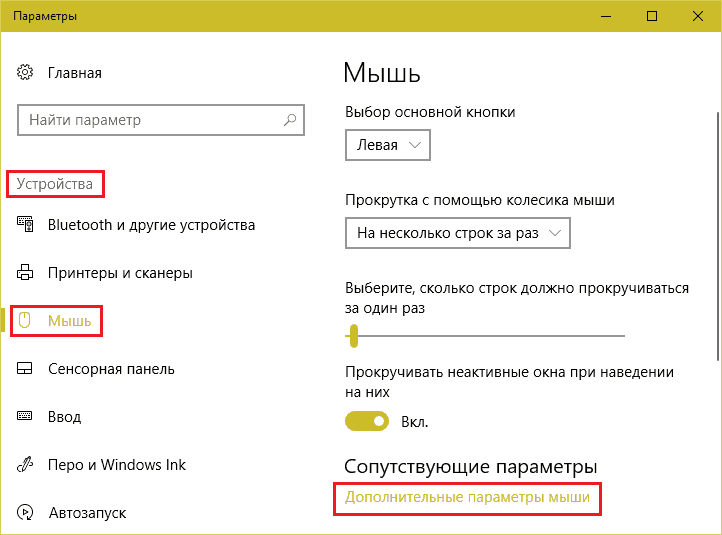
Pagrindiniai padėjėjo uodegos parametrai yra dešinėje lango pusėje. Tarp jų:
- Pagrindinio mygtuko nustatymas - kairėn arba dešinė.
- Slinkimo (slinkimo) greitis naudojant ratą - kelios eilutės arba 1 ekranas.
- Slinkite neaktyvius langus, kai reikia žymeklio - taip arba ne.
Prieiga prie kitų yra paslėpta “Papildomi pelės parametrai". Spustelėdami šį elementą pateksite į ypatybių langą, kuriame visi jo nustatymai yra.
Centrinėje skirtuko dalyje "Pelės mygtukai„Kairiojo mygtuko paspaudimo atpažinimo greičio valdymo slenka kaip dvigubas. Pagal numatytuosius nustatymus greitis nustatytas šiek tiek didesnis nei vidurkis, kurį dauguma vartotojų laiko optimaliais, tačiau jei gaunate „graužiką“ su įtemptais raktais arba turite sugadintą piršto judėjimą, sumažinkite jį iki patogaus lygio.

Žemiau tame pačiame skirtuke - kairiojo klavišo štampavimo nustatymas. Kai ši funkcija įjungta ir spustelėkite mygtuką “Galimybės„Atidaromas lango nustatymo langas.
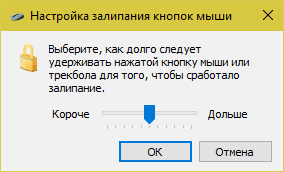
Pelės jautrumas arba žymeklio judėjimo ekrane greitis yra sureguliuotas skyriuje "Rodyklės parametrai". Ši savybė reikalauja pasikeisti, kai žymeklis juda taip greitai, kad vartotojui sunku jį nunešti į norimą tašką arba atvirkščiai - per lėtai, o tai sukelia diskomfortą. Minimalus pelės jautrumas yra įdiegtas kai kuriuose žaidimuose, kur svarbu, kad žymeklis būtų nuolat toje pačioje ekrano srityje.
Kai kurie „graužikai“ yra aprūpinti jautrumo mygtuko keitimu (DPI). Paspaudus jį ekrane šalia rodyklės, rodomi skaičiai - dabartinio DPI skaitinė vertė. Kuo didesni skaičiai, tuo didesnis pelės jautrumo lygis ir tuo greitesnis žymeklis juda.
Vidurinėje parametrų lango dalyje galite sukonfigūruoti mygtuko automatinę pelės nurodymą, kuris pasirinktas pagal numatytuosius nustatymus. O apatinėje - įvairios žymeklio matomumo formos.
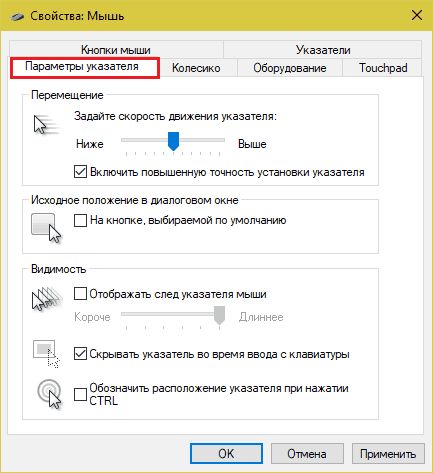
Skirtuke nustatomi žymeklių tipas ir matmenys “Ženklai". Dukart spustelėkite liniją lauke “Nustatymai„Atidaromas aplankas, kuriame saugomi ženklų vaizdai. Čia galite pasirinkti bet kurį kitą žymeklį, o ne priskirtą.
Patogumui jūsų pasirinkimas gali būti išsaugotas schemos pavidalu. Norėdami tai padaryti, spustelėkite to paties pavadinimo lauką “Išsaugoti kaip"Ir nurodykite schemai vardą.
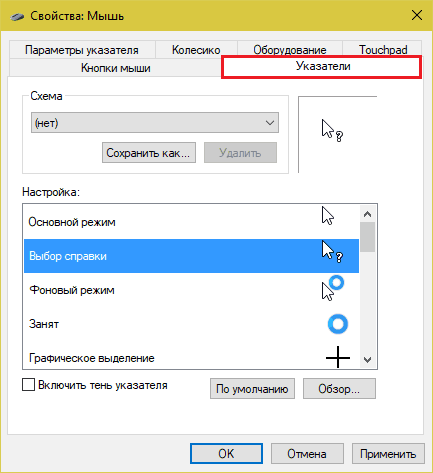
Skirtuke "Ratas„Nustatomas vertikalaus ir horizontalios slinkimo greitis. Vertikali, kaip prisimenate, taip pat yra suderinta skyriuje “Pelė„Sistemos naudingumas“Galimybės".
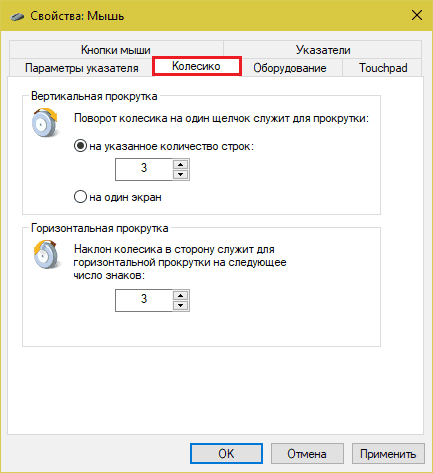
Paskutiniame skirtuke - "Įranga„Visi prie kompiuterio prijungtų„ pelės “klasės įrenginiai yra išvardyti. Pasirinkus įrenginį iš sąrašo ir paspaudus “Savybės", jūs pereisite prie papildomos informacijos apie jį, ypač apie vairuotoją.
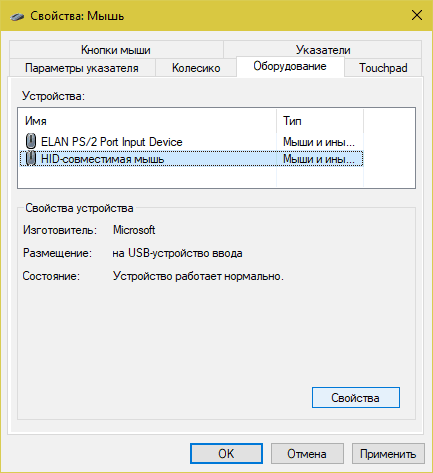
Išplėsti pelės galimybes naudojant programas
„X-Pelės“ mygtuko valdymas
Nemokama „X-Mouse“ mygtuko valdymo programa leidžia sutvarkyti iki penkių papildomų veiksmų, skirtų pelės raktams ir ratams, pavyzdžiui, paleidžiant naršyklę, atidarant aplankus, siųsdami el. Paštą ir kt. D. Be to, skirtingose programose ir languose šie veiksmai gali būti skirtingi.
Paprastai tik brangios žaidimų pelės turi tokias galimybes, tačiau „X-Mouse“ mygtuko valdymas gali paversti net paprastą dviejų mygtukų „žiurkę“ „Office Class“ į žaidimo įrenginį.
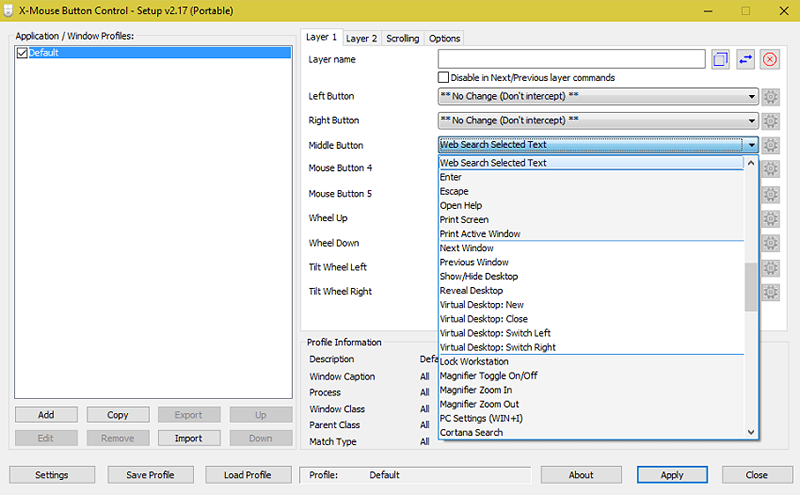
Programa palaiko neribotą skaičių vartotojo profilių, kurie perjungia vieną paspaudimą.
GMOTE
„GMOTE“ yra paprastas naudingumas, dėl kurio galite atlikti įvairius veiksmus kompiuteryje su pelių gestais. Be to, tie patys gestai gali būti naudojami skirtingose programose įvairiems veiksmams. Pvz., Vienoje programoje atidarysite šį gesto meniu, kitame - išsaugokite failą ir pan. D. Labai patogiai.
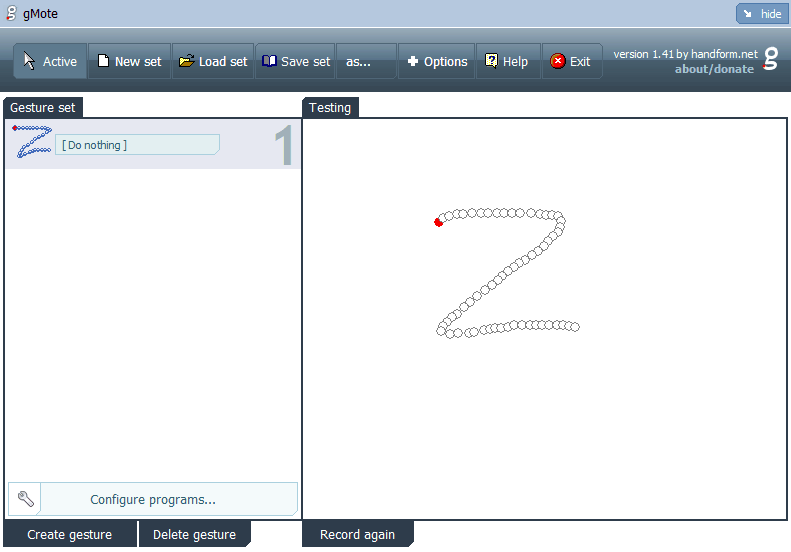
Deja, „GMOTE“ neturi rusų kalbos ir ne visada tinkamai veikia „Windows 10“.
Kontrolinė vertė
„Logitech“ pelių ir klaviatūros nustatymo programa yra patentuota programa (tačiau palaiko ir daugelis kitų įrenginių prekės ženklų). Pelės atžvilgiu naudojamas dešiniojo ir kairiojo klavišų inversijai, taip pat „pakabinti“ ant vidurinio mygtuko (su ratuku) daugybe papildomų funkcijų: mastelio puslapiai naršyklėse, perjungimas tarp programų, automatinis slinkimas langų ir kitų užduočių masės.
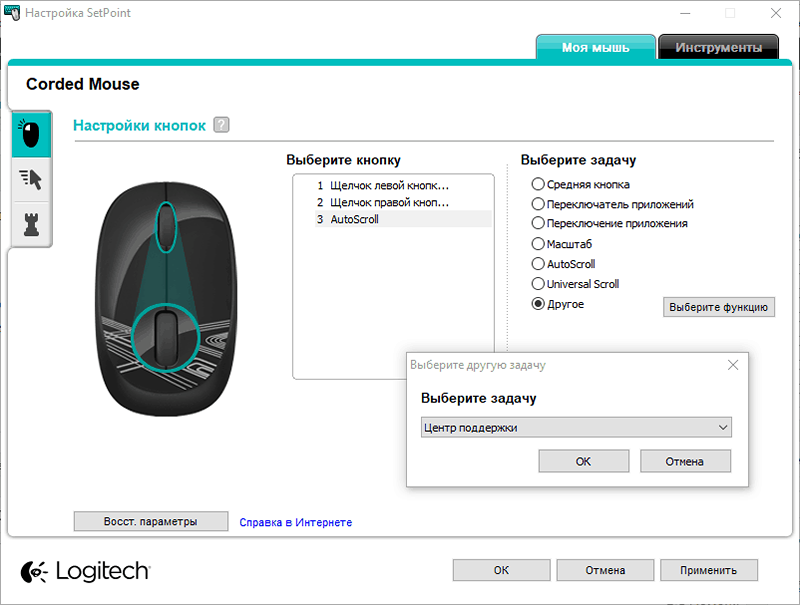
Be to, kontrolinė vertė leidžia sumažinti ir padidinti pelių jautrumą (DPI), taip pat sureguliuoti jį naudoti žaidimuose.
- « „Smart TV“ (pavyzdžiui, „Samsung“, „LG“ ir „Philips“) diegimas „Trečiojo -pardavimo“ valdikliuose (pavyzdžiui, „Samsung“, LG ir „Philips“)
- Kaip išsklaidyti nešiojamąjį kompiuterį ir nedeginti jo komponentų »

